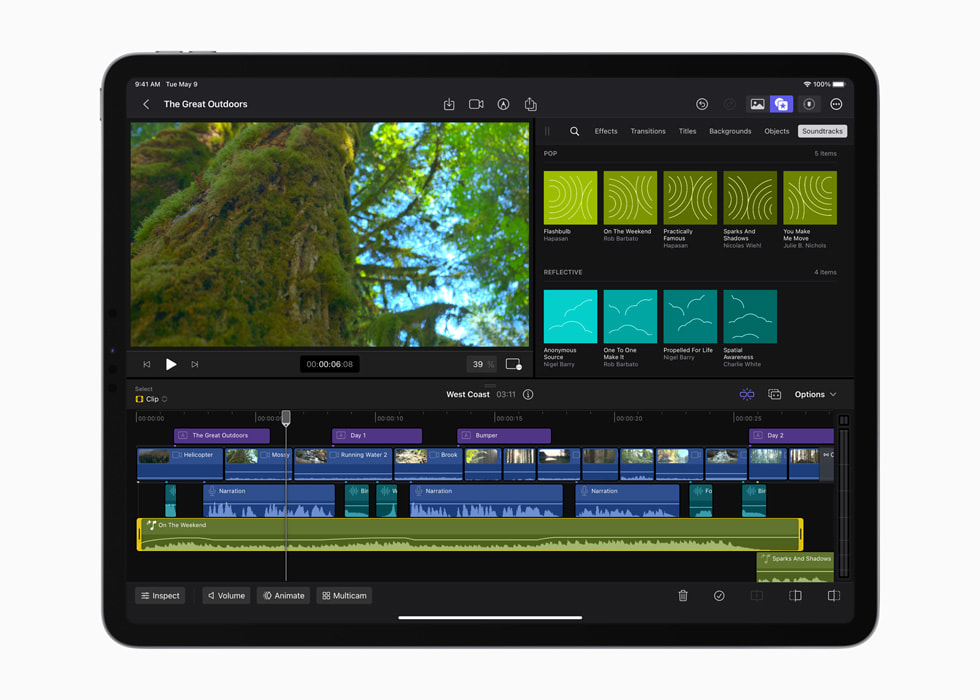Découvrez comment convertir facilement des vidéos en fichiers audio sous Windows 10 ou 11, grâce à un logiciel de conversion vidéo ou un convertisseur en ligne.
Ce guide vous oriente sur la sélection du meilleur outil adapté à vos besoins, qu’ils soient professionnels ou personnels, et détaille chaque étape du processus de conversion pour une expérience utilisateur optimale.
Dans l’univers numérique d’aujourd’hui, la conversion de vidéos en fichiers audio est une pratique courante, notamment pour ceux qui souhaitent extraire de la musique, des dialogues ou des effets sonores de leurs clips vidéo préférés. Que vous soyez un créateur de contenu, un étudiant ou simplement un amateur de musique, les solutions pour convertir des vidéos en audio sous Windows 10 ou 11 sont variées et adaptées à différents besoins.
Voici un guide complet pour vous aider à choisir la méthode de conversion la plus adaptée à vos besoins.
Sommaire
Utiliser un logiciel de conversion vidéo
les logiciels à votre disposition
La première méthode consiste à utiliser un logiciel de conversion vidéo. C’est une option robuste et souvent plus stable pour les utilisateurs réguliers. Parmi les logiciels les plus populaires, on trouve :
- EaseUS Video Editor: Un outil complet qui permet non seulement de convertir des vidéos en audio mais aussi d’éditer des vidéos de manière approfondie.
- VLC Media Player: Plus qu’un simple lecteur média, VLC peut aussi convertir des fichiers dans une multitude de formats.
- Audacity: Principalement utilisé pour l’édition audio, il peut également convertir des vidéos en fichiers audio lorsqu’il est couplé avec les bons codecs.
- Wondershare UniConverter: Idéal pour ceux qui recherchent des fonctionnalités avancées, telles que la conversion par lots et le réglage de la qualité audio.
- FonePaw Video Converter: Propose une conversion rapide avec support de nombreux formats audio et vidéo.
Avantages des logiciels dédiés
Ces logiciels offrent des interfaces utilisateurs intuitives et des fonctionnalités étendues, y compris la personnalisation de la qualité audio et l’édition vidéo basique. Ils sont particulièrement utiles pour ceux qui traitent régulièrement de grands volumes de fichiers.
Utiliser un convertisseur en ligne
Options de convertisseurs en ligne
Pour ceux qui préfèrent éviter l’installation de logiciels, les convertisseurs en ligne représentent une alternative efficace. Voici quelques options populaires :
- Convertio: Facile à utiliser, il supporte une grande variété de formats de fichier.
- Zamzar: Connu pour sa simplicité et son efficacité, permettant de convertir des fichiers sans téléchargement de logiciel.
- Online-Convert: Outre la conversion de fichiers, il offre des options de personnalisation de la conversion.
Avantages des convertisseurs en ligne
Ces services sont accessibles directement via un navigateur web et ne requièrent aucune installation. Ils sont idéaux pour des conversions occasionnelles et ne nécessitent pas d’espace disque supplémentaire.
Choisir la meilleure option pour vous
Considérations importantes
Lors de la sélection de votre méthode de conversion, plusieurs facteurs doivent être pris en compte :
- Formats de fichiers pris en charge : Vérifiez que le logiciel ou le service en ligne supporte les formats que vous utilisez régulièrement.
- Qualité audio : Si la fidélité audio est primordiale pour vous, optez pour une solution qui vous permet de régler les paramètres audio.
- Vitesse de conversion : La rapidité peut varier selon la méthode choisie, surtout si vos fichiers vidéo sont volumineux.
- Facilité d’utilisation : L’interface doit être claire et facile à naviguer pour vous permettre une utilisation sans tracas.
Exemples pratiques et témoignage
Un utilisateur régulier d’Audacity partage son expérience :
« J’utilise Audacity pour transformer des enregistrements de conférences en podcasts audibles. Je trouve cela particulièrement utile pour réviser mes cours en déplacement. »
Une conversion réussie
- Téléchargez et installez le logiciel de votre choix.
- Ouvrez le fichier vidéo à convertir.
- Sélectionnez le format de sortie audio désiré.
- Ajustez les paramètres audio selon vos besoins.
- Lancez la conversion et sauvegardez le fichier audio.
A retenir
Que vous optiez pour un logiciel complet ou un service en ligne rapide, la conversion de vidéo en audio sous Windows 10 ou 11 est accessible à tous. Avec les outils appropriés, vous pouvez facilement extraire l’audio de n’importe quelle vidéo, enrichissant ainsi votre collection de médias ou facilitant votre travail d’édition.
FAQ sur la conversion vidéo en audio
Quel format audio dois-je choisir lors de la conversion ?
Il est souvent recommandé de choisir le format MP3 pour une compatibilité étendue ou WAV pour une qualité sans perte.
Est-il légal de convertir des vidéos en fichiers audio ?
Oui, tant que les fichiers convertis sont utilisés à des fins personnelles et non distribués commercialement.
Comment puis-je améliorer la qualité de l’audio converti ?
Utilisez des logiciels qui permettent de régler les paramètres audio tels que le bitrate et la fréquence d’échantillonnage pour améliorer la qualité.
Ce guide a pour but de vous fournir toutes les informations nécessaires pour choisir la méthode de conversion vidéo en audio qui vous convient le mieux. Partagez vos expériences ou posez vos questions pour enrichir encore plus cette discussion.